플레이스테이션의 USB 드라이브에 스크린샷을 복사하는 방법을 알아보시겠습니까? 그의 튜토리얼에서, 우리는 플레이 스테이션에 USB 스틱에 스크린 샷 이미지를 복사하는 방법을 가르쳐 것입니다.
• 플레이 스테이션 4
장비 목록
여기에서 이 자습서를 만드는 데 사용되는 장비 목록을 찾을 수 있습니다.
이 링크에는 이 자습서를 만드는 데 사용되는 소프트웨어 목록도 표시됩니다.
플레이 스테이션 - 관련 자습서 :
이 페이지에서 는 Playstation과 관련된 자습서 목록에 빠르게 액세스할 수 있습니다.
튜토리얼 플레이 스테이션 - 스크린 샷 을 복용
공유 버튼을 길게 눌러 스크린샷을 찍습니다.

공유 버튼을 눌러 메뉴에 액세스합니다.
스크린샷을 저장할 옵션을 선택합니다.

스크린샷은 플레이스테이션 캡처 갤러리에 저장됩니다.
튜토리얼 플레이 스테이션 - USB 드라이브에 스크린 샷을 복사
USB 저장 장치를 플레이스테이션에 연결합니다.
메인 화면에서 응용 프로그램 라이브러리에 액세스합니다.

응용 프로그램 메뉴에 액세스합니다.

캡처 갤러리 옵션을 선택합니다.

플레이스테이션 캡처 갤러리가 제공됩니다.
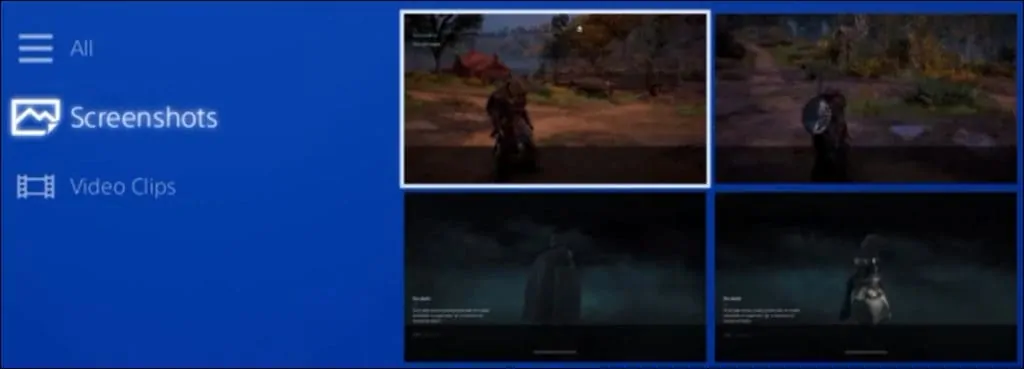
플레이스테이션 컨트롤러의 옵션 버튼을 누릅니다.

USB 저장 장치에 복사 옵션을 선택합니다.

스크린샷을 선택하고 복사 버튼을 클릭합니다.
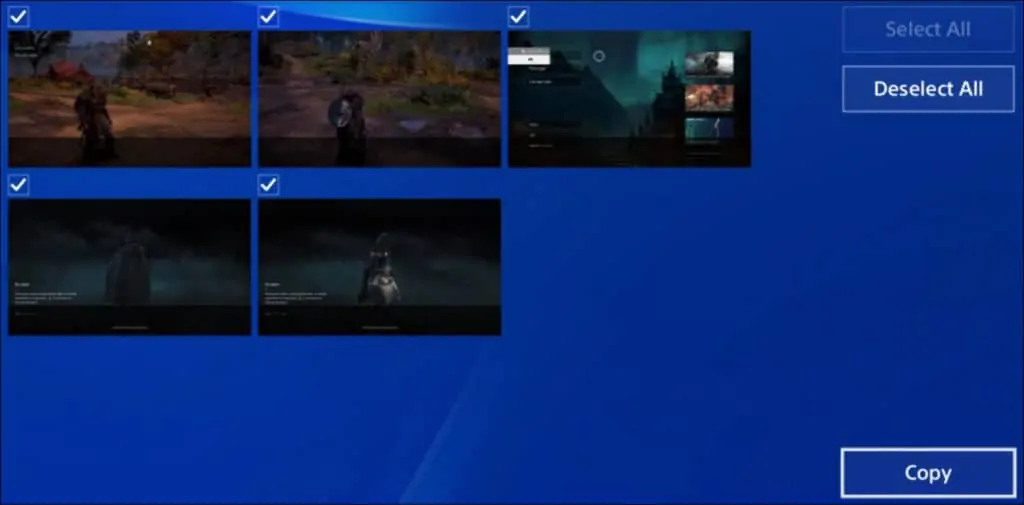
확인 버튼을 클릭하여 복사본을 시작합니다.

USB 장치를 제거합니다.
USB 장치를 컴퓨터에 연결합니다.

Windows를 실행하는 컴퓨터에서 이미지를 확인합니다.
